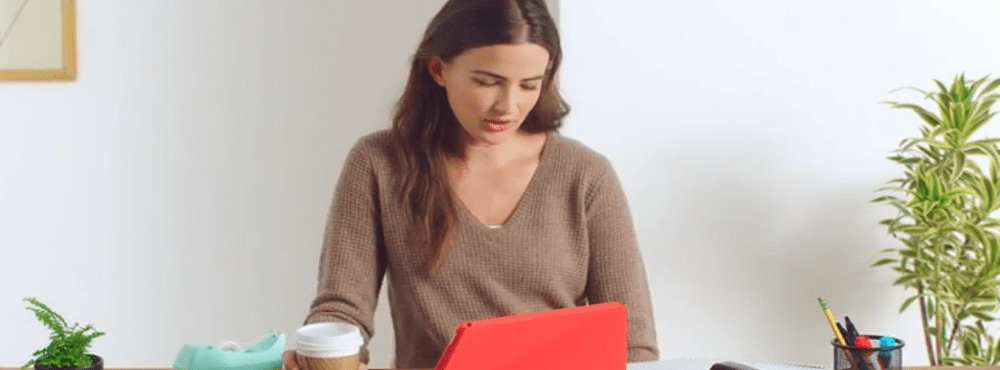Hoe Active Monitoring in CCleaner Free uit te schakelen

In de recente CCleaner 5.45 versie vrijgegeven door Piriform / Avast, is het moeilijk om de Active Monitoring-functie uit te schakelen. Dit heeft boze reacties van het publiek op de gebrekkige werking van de 'Actieve bewaking' voorzien zijn van. Zelfs wanneer u het via CCleaner Settings> Monitoring probeert uit te schakelen, zal het de bewakingsactiviteit opnieuw starten bij het herstarten.
Actieve monitoring stelt CCleaner Free in staat om uw installatie op de achtergrond te monitoren, voor updates of nieuwe releases, zodat u zich geen zorgen hoeft te maken over het up-to-date houden. Als u er echter de voorkeur aan geeft dat CCleaner uw systeem niet controleert, kunt u Actieve bewaking uitschakelen door de bovenstaande stappen te volgen.
BIJWERKEN: Met de nieuwste CCleaner v 5.47 Portable wordt deze actieve bewaking uitgeschakeld. Toch zou je deze instellingen eens kunnen bekijken:
- Schakel onder Opties> Instellingen het vinkje uit Informeer me over updates voor CCleaner.
- Schakel onder Opties> Privacy het vinkje uit Help CCleaner te verbeteren door anonieme gebruiksgegevens te verzenden.
Stop de CCleaner Active Monitoring-functie
Terwijl de CCleaner Actieve bewaking functie biedt een geweldige en gemakkelijke manier om junk-bestanden op te ruimen, soms kan dit echt irritant overkomen. Een eenvoudige oplossing om met deze situatie om te gaan, is om Actieve bewaking uit te schakelen als u niet de voorkeur geeft aan CCleaner die uw systeem bewaakt.

Start CCleaner en selecteer 'Opties' in het hoofdscherm van het programma. Kies vervolgens 'Monitoring'.
Vervolgens worden de volgende drie opties weergegeven-
- Systeemcontrole inschakelen
- Browserbewaking inschakelen
- Schakel actieve bewaking in
Verwijder het vakje gemarkeerd met 'Actieve bewaking inschakelen'. Hierna verschijnt CCleaner niet meer in uw systeemvak na het sluiten. Maar het begint met het monitoren van de herstart van de computer!
Nu moet u Actieve bewaking uitschakelen via de Instellingen en vervolgens de CCleaner-opstartvermelding uitschakelen met MSCONFIG.
Er is nog iets dat je moet weten. U kunt CCleaner nu niet sluiten met de 'x'-knop. Wanneer u op 'x' klikt, minimaliseert het programma zichzelf tot het systeemvak.
U moet het programma doden met Taakbeheer.
In reactie hierop heeft CCleaner gezegd:
Deze gegevens zijn volledig anoniem en door het te verzamelen, kunnen we snel bugs detecteren, pijnpunten identificeren in het ontwerp van de UI en ook begrijpen op welke gebieden van functionaliteit we onze tijd zouden moeten richten. De meeste moderne softwarebedrijven verzamelen anonieme gebruiksgegevens, omdat dit zeer nuttig is bij het stellen van prioriteiten voor het oplossen van problemen en toekomstige verbeteringen in de productervaring.
Je sprak, we luisterden. Dit is wat we doen:
We zullen Active Monitoring (waarschuwingen voor ongewenste e-mail en waarschuwingen voor het opschonen van browsers) en heartbeat (anonieme gebruiksanalyses) in de gebruikersinterface van elkaar scheiden en we zullen u de mogelijkheid geven deze afzonderlijk te beheren. U hebt de opties om alle, sommige of geen van deze functies in te schakelen, en deze functionaliteit wordt op unieke wijze bestuurd vanuit de gebruikersinterface.
We zullen deze gelegenheid aangrijpen om de geavanceerde bewakingsfuncties in CCleaner te hernoemen om hun functies duidelijker te maken.
We zullen deze wijzigingen in de komende weken in de software aanbrengen.
Als u last heeft van de pop-ups van constante alarmen van het programma, lees dan ons artikel over het stoppen of uitschakelen van CCleaner waarschuwings popups.
TIP: Tijdens de installatie bood CCleaner aan om Avast-antivirus te installeren op mijn pc. Ik heb dat gedeelte gemist en het is geïnstalleerd. Ik moest het verwijderen. Vergeet dus niet om af te zien van een dergelijke aanbieding.